Додати або видалити кнопку розширення з панелі інструментів у Microsoft Edge
Ось як додати або видалити кнопку розширення з панелі інструментів у Microsoft Edge.
Microsoft оновила браузер Edge новою функцією для швидкого доступу до встановлених розширень. На панелі інструментів є кнопка зі значком головоломки, яка відкриває меню з параметрами керування розширеннями.
Реклама
Ідея кнопки «Розширення» полягає в тому, щоб заощадити простір на панелі інструментів. Замість того, щоб розміщувати всі встановлені значки розширень безпосередньо на панелі інструментів, браузер зберігає зазначені в меню. Щоб отримати доступ до списку, вам потрібно натиснути кнопку на панелі інструментів із логотипом головоломки. Ви також можете закріпити часто використовувані доповнення на панелі інструментів, щоб їх піктограма залишалася завжди видимою. Дивіться наступний знімок екрана.
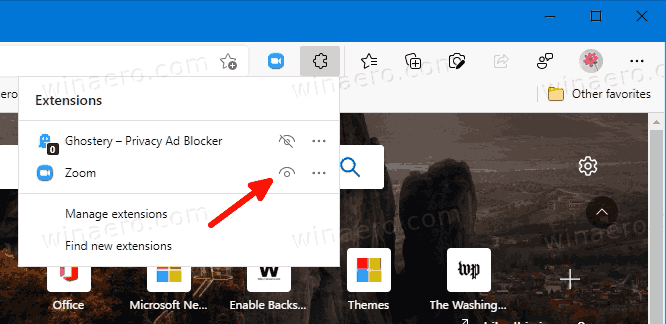
Перевага нового меню полягає в тому, що ви самі вирішуєте, показувати чи приховати кнопку Розширення. Для цього є опція в налаштуваннях Edge. Якщо приховати кнопку панелі інструментів, усі кнопки розширень завжди відображатимуться поруч із адресним рядком. Зміна доступна в останній версії Edge Canary на момент написання цього тексту й вимагає "
Центр розширень", щоб увімкнути функцію.Ця публікація покаже вам, як додати або видалити Кнопка панелі інструментів Розширення в Microsoft Edge.
Щоб додати кнопку розширень на панель інструментів у Microsoft Edge
- Відкрийте браузер Edge.
- Натисніть на кнопку Налаштування (Альт + Ф) і виберіть Налаштування з меню.

- Ліворуч натисніть на Зовнішній вигляд.
- Нарешті з правого боку увімкніть Показати кнопку розширення варіант під Налаштувати панель інструментів.
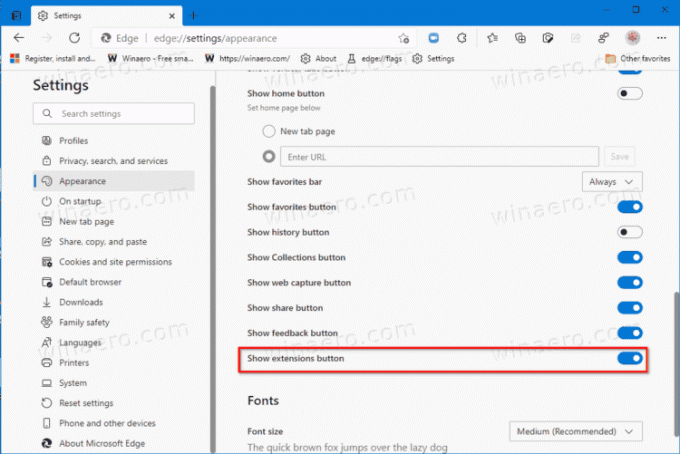
- Тепер у вас є кнопка на панелі інструментів.
Ви закінчили. Тепер браузер має гарний чистий вигляд. Усі значки розширень тепер приховані в меню.
Однак, якщо вам не подобається мати кнопку, її легко приховати, використовуючи наступні два способи.
Видалити кнопку «Розширення» з панелі інструментів у Microsoft Edge
- Відкрийте Microsoft Edge.
- Відкрийте меню (Альт + Ф) і виберіть Налаштування вхід.

- На панелі ліворуч натисніть на Зовнішній вигляд табл.
- Вимкніть Показати кнопку розширення варіант праворуч під Налаштувати панель інструментів розділ.
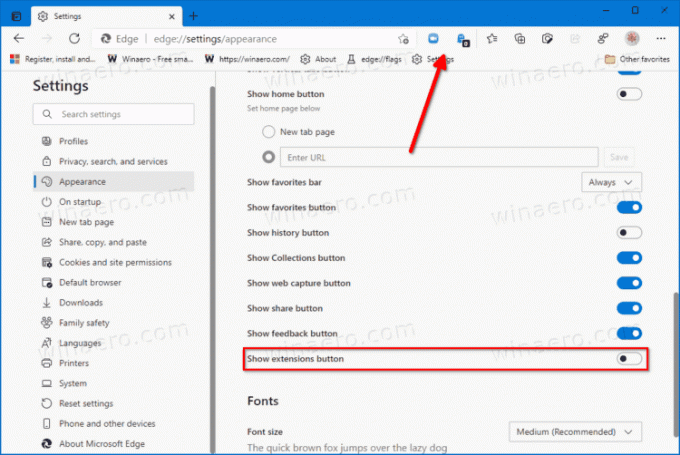
- Тепер кнопку видалено з панелі інструментів.
Ви закінчили.
Крім того, ви можете швидше приховати кнопку «Розширення» з контекстного меню. Ось як це можна зробити.
Приховайте кнопку панелі інструментів розширень за допомогою клацання правою кнопкою миші «Меню».
- Клацніть правою кнопкою миші кнопку на панелі інструментів.
- Виберіть Сховати на панелі інструментів з контекстного меню.

- Тепер кнопка прихована.
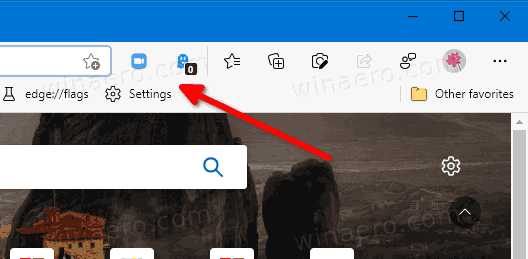
Ви закінчили
Цей метод набагато швидший. Однак, щоб знову ввімкнути кнопку, вам потрібно буде знову відвідати налаштування Edge та увімкнути параметр перемикання, як описано в першому розділі цієї публікації. Це можна зробити пізніше в будь-який час.
Це воно.


